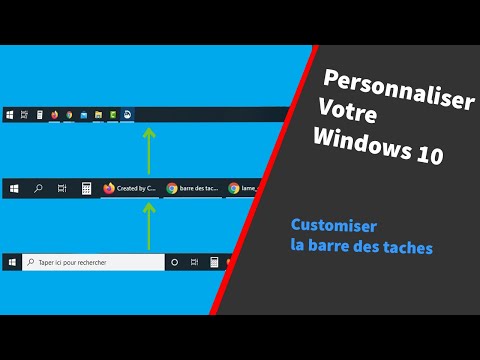Vous créez un fichier et y mettez des éléments importants; vous ne voulez pas le perdre en le supprimant par erreur, et pour des raisons de sécurité voulez un message d'avertissement avant la suppression (ou pour toute autre raison). Rendre un fichier en lecture seule est un moyen simple et efficace de procéder. Si vous ne savez pas comment procéder, reportez-vous à l'étape 1 ci-dessous pour commencer.
Pas
Méthode 1 sur 2: Méthode GUI

Étape 1. Faites un clic droit sur le fichier, vous voulez le rendre en lecture seule

Étape 2. Cliquez sur l'onglet Propriétés dans le menu contextuel

Étape 3. Cliquez sur la case à cocher en lecture seule pour appartenir aux attributs à partir de l'onglet Général de la fenêtre Propriétés qui s'est affichée

Étape 4. Cliquez sur Appliquer puis sur OK
Méthode 2 sur 2: Méthode d'invite de commande

Étape 1. Ouvrez l'invite de commande
Vous pouvez l'ouvrir en cliquant sur Démarrer-> Exécuter, puis tapez cmd et appuyez sur Entrée. Vous pouvez également appuyer sur Win Key + R.
Étape 2. Écrivez les codes ci-dessous et appuyez sur Entrée pour rendre votre fichier en lecture seule
-
attribut +r ""
-
Exemple:
attrib +r "D:\wikiHow.txt"

Rendre un fichier en lecture seule Étape 6 Puce 2
Vidéo - En utilisant ce service, certaines informations peuvent être partagées avec YouTube

Des astuces
-
Rendre un fichier en lecture seule vous aide à bien des égards.
- Il vous invite lorsque vous essayez de modifier ce nom de fichier.
- Il vous invite lorsque vous essayez de le supprimer.
-
Pour supprimer la lecture seule d'un fichier
- Dans la méthode GUI, décochez simplement cette case en lecture seule.
-
Dans la méthode d'invite de commande, écrivez ce code avec -r au lieu de +r.
Exemple:
attrib -r "D:\wikiHow.txt"